آموزش ویزیو (Visio) مقدماتی – به زبان ساده
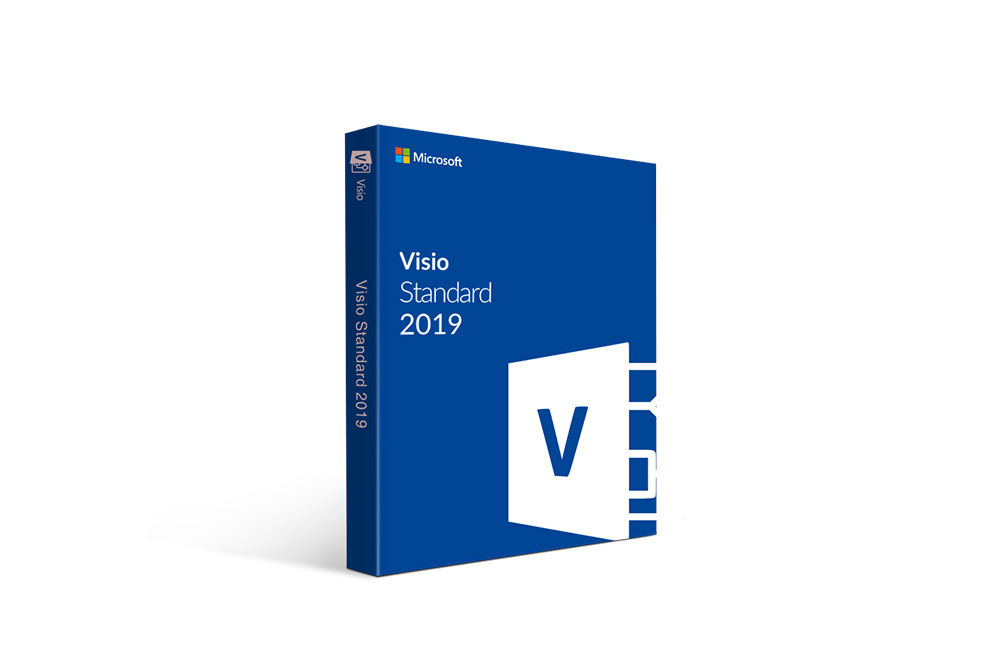
مایکروسافت ویزیو یک نرمافزار رسم نمودار و گرافیکهای برداری از مجموعه نرمافزارهای آفیس مایکروسافت است. این محصول نخستین بار در سال 1992 معرفی و در سال 2000 از سوی مایکروسافت خریداری شده است. در این مطلب به آموزش ویزیو برای رسم انواع بسیار متفاوتی از نمودارها میپردازیم که شامل نمودارهای سازمانی، نمودارهای شبکه، گردش کارها و انواع نقشههای خانگی و اداری میشوند. اما برای ایجاد تقریباً همه آنها به سه مرحله ابتدایی زیر نیاز دارید:
- انتخاب و باز کردن یک قالب
- کشیدن و متصل کردن اشکال به هم
- افزودن متن به شکلها
به عنوان مثال در ادامه یک نمودار فلوچارت ایجاد میکنیم. لازم به ذکر است که شما میتوانید اصول مقدماتی تا پیشرفته کار با نرمافزار Visio را با استفاده از مجموعه فیلمهای آموزش ویزیو فرادرس، به آسانی و به سرعت یاد بگیرید.
انتخاب و باز کردن یک قالب
ابتدا نرمافزار Visio را آغاز کنید، سپس روی دسته Flowcharts کلیک کنید.
در ادامه روی Basic Flowchart و سپس Create کلیک کنید:
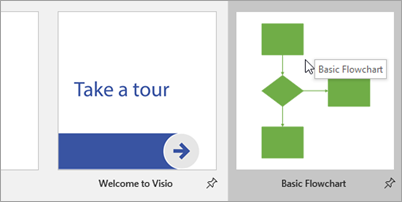
هر قالب شامل اشکال مرتبط با نوع خاصی از رسم است که در مجموعههایی به نام «استنسیل» (Stencil) قرار دارند. استنسیلها در پنجره Shapes کنار صفحه رسم قرار دارند. برای نمونه یکی از استنسیلها که با قالب Basic Flowchart باز میشود Basic Flowchart Shapes نام دارد.
کشیدن و متصل کردن شکلها
برای ایجاد یک نمودار باید شکلها را از روی استنسیل کشیده و روی صفحه خالی رها کنید. سپس باید آنها را به همدیگر اتصال دهید. چندین روش برای اتصال شکلها به هم وجود دارد، اما فعلاً از AutoConnect استفاده میکنیم. برای نمونه کافی است چند بار کلیک کنید تا یک شکل Start/End فلوچارت را به شکل فرایندی جدیدی متصل کنید. شکل Start/End را از استنسیل Basic Flowchart Shapes به روی صفحه رسم بکشید و سپس دکمه ماوس را رها کنید. نشانگر ماوس را روی شکل ببرید به طوری که به شکل پیکانهای آبی AutoConnect دربیاید.
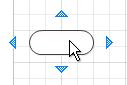
نشانگر ماوس را روی آن پیکان آبی ببرید که به جهت مطلوب شما برای قرار دادن شکل اشاره میکند. یک نوار ابزار کوچک ظاهر میشود که شامل شکلهایی از بالای استنسیل است.
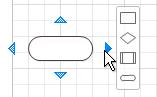
در ادامه روی شکل Process مربع کلیک کنید. شکل Process به نمودار اضافه میشود و به صورت خودکار به شکل Start/End وصل میشود. اگر شکلی که میخواهید اضافه کنید، در نوار ابزار کوچک نباشد، میتوانید شکلی را که میخواهید از پنجره Shapes بکشید و آن را روی پیکان آبی رنگ بیندازید. شکل جدید به شکل ابتدا وصل میشود به طوری که گویی روی نوار ابزار کوچک کلیک کردهاید.
استفاده از پیکانهای AutoConnect نیز موجب میشود که دو شکل از قبل موجود روی رسم به هم وصل شوند. به این منظور کافی است پیکان AutoConnect را از یک شکل کشیده و روی شکل دیگر رها کنید. بدین ترتیب یک پیکان جدید از شکل اول به دوم ایجاد میشود.
با توجه به اهمیت رسم نمودار در زمینههای مختلف علمی و دانشگاهی، «فرادرس» اقدام به انتشار فیلم آموزش نرم افزار Microsoft Visio (مایکروسافت ویزیو) برای طراحی انواع نمودار و دیاگرام در قالب یک آموزش ۱/۵ ساعته کرده که در ادامه متن به آن اشاره شده است.
- برای دیدن فیلم آموزش نرم افزار Microsoft Visio (مایکروسافت ویزیو) برای طراحی انواع نمودار و دیاگرام – مقدماتی + اینجا کلیک کنید.
افزودن متن به شکلها
روی شکل کلیک کنید و شروع به نوشتن بکنید. برای افزودن متن به شکل لازم نیست که دو بار کلیک کنید چون زمانی که شروع به تایپ بکنید، متن روی هر شکلی که انتخاب شده باشد درج میشود.
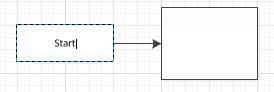
هنگامی که کار وارد کردن متن پایان یافت، روی ناحیه آبی صفحه رسم کلیک کنید یا دکمه ESC را بزنید. متنها را میتوانید به تقریباً هر نوع شیئی اضافه کنید. حتی امکان افزودن متن به اتصالدهندهها وجود دارد و به این منظور باید آنها را انتخاب کرده و شروع به نوشتن بکنید.
شکل، استنسیل و قالب در Visio به چه معنی هستند؟
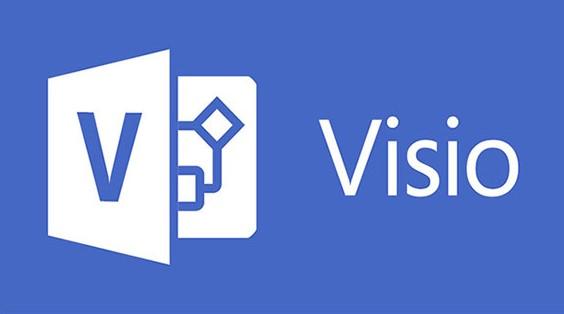
در این بخش در مورد مفاهیم فوق در استنسیل توضیح میدهیم.
شکلها
شکل یا Shape در ویزیو در واقع اشیای از قبل آماده هستند که میتوان آنها را روی صفحه رسم کشیده و رها کرد و بلوکهای سازنده نمودارها را تشکیل میدهند.
هنگامی که یک شکل را از پنجره Shapes به روی پنجره رسم میکشید، شکلهای اصلی روی استنسیل باقی میمانند. شکل اصلی به نام شکل master نامیده میشود. شکلی که روی رسم قرار میگیرد شکل کپی نام دارد که نمونهای از آن master است. شما میتوانید هر تعداد نمونه که دوست دارید از یک شکل روی رسم بکشید.
رایجترین کارهایی که افراد با شکلها انجام میدهند به وسیله ویژگیهایی است که برای آنها تعبیه شده است. شما با استفاده از برخی سرنخهای بصری میتوانید این ویژگیها را سریعتر پیدا کنید.
- دستگیرههای چرخش
دستگیرههای چرخش مانند شکل زیر هستند:
که در بخش فوقانی یک شکل منتخب قرار میگیرند و به نام دستگیرههای چرخش نامید میشوند. با چرخاندن آنها به سمت راست یا چپ میتوانید شکل را نیز به چرخش درآورید.
- پیکانهای اتصال برای AutoConnect
پیکانهای اتصال به شکل زیر هستند
![]()
و به اتصال آسان شکلها به همدیگر کمک میکنند و کارکرد آنها را در بخش قبل دیدیم.
- دستگیرههای انتخاب برای تغییر اندازه شکلها
میتوان از دستگیرههای مربعی انتخاب برای تغییر دادن عرض و ارتفاع شکل استفاده کرد. به این منظور باید روی دستگیرههای انتخاب گوشههای شکل کلیک کرده و آنها را کشید تا شکل را بدون تغییر دادن تناسب آن بزرگتر ساخت. همچنین با کلیک کردن و کشیدن روی دستگیرههای انتخاب جانبی کناری یا فوقانی و تحتانی میتوان به ترتیب، عرض و ارتفاع شکل را تغییر داد.
شکلها میتوانند شامل دادهها باشند
میتوان با وارد کردن متنهایی در پنجره Shape Data دادههایی به آن شکل اضافه کرد. به این منظور در برگه View در گروه Show روی Task Panes و سپس Shape Data کلیک کنید. در نسخه Professional ویزیو میتوانید دادهها را از منابع خارجی نیز ایمپورت کنید. دادهها به صورت پیشفرض در رسم نمایش پیدا میکنند. برای دیدن دادههای یک شکل منفرد، پنجره Shape Data را در مسیر Data > Show/Hide > Shape Data Window باز کرده و سپس شکل را انتخاب کنید. اگر میخواهید دادههای شکلهای زیادی را به یکباره نمایش دهید، میتوانید از یک ویژگی به نام گرافیکهای داده که آن نیز در برگه Data قرار دارد استفاده کنید. تصویر زیر دادههای دو درخت را همزمان نمایش میدهد:
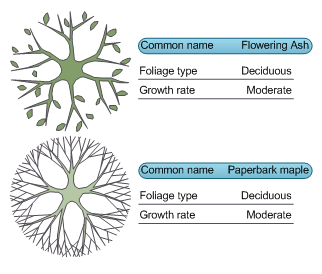
شکلهای با رفتار خاص
بسیاری از شکلهای ویزیو رفتار خاصی دارند که میتوان با کشیدن، راست کلیک، یا جابجا کردن دستگیرههای کنترل زردرنگ روی شکل آنها را مشاهده کرد. برای نمونه میتوان شکل People را برای نمایش افراد بیشتر کشید یا شکل Growing Flower را کشید تا رشد را نمایش داد.
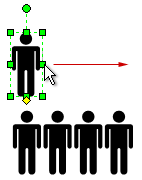
نکته: یک روش عالی برای یافتن کارهایی که یک شکل میتواند انجام دهد، راست-کلیک کردن روی آن است. بدین ترتیب دستورهای خاص آن شکل در منوی میانبر مشاهده میشود. اگر میخواهید یک نمودار سازمانی بسازید، شکلها میتوانند به صورت خودکار ساختار گزارشدهی را تشکیل دهند. شکل هر فرد را به نمودار بکشید و آن را روی شکل مدیرشان رها کنید. بدین ترتیب شکلها به صورت خودکار سلسلهمراتب را نمایش میدهند.
استنسیلها

استنسیلهای ویزیو مجموعهای از شکلها را در خود جای میدهند. شکلها در هر استنسیل موارد رایجی دارند. شکلها میتوانند یک مجموعه از شکل باشند که برای ایجاد نوع خاصی از نمودار نیاز دارید و یا چند نسخه مختلف از شکل یکسان باشند. برای نمونه استنسیل Basic Flowchart Shapes تنها شامل شکلهای رایج فلوچارت است. شکلهای تخصصیتر فلوچارت در استنسیلهای دیگر مانند Work Flow Objects و TQM Diagram Shapes هستند.
استنسیلها در پنجره Shapes قرار دارند و نوارهای عنوان در بخش فوقانی پنجره با همدیگر گروهبندی میشوند. برای دیدن شکلهای روی یک استنسیل خاص روی نوار عنوان کلیک کنید. اگر استنسیلهای زیادی در قالب وجود داشته باشند، ناحیه نوار عنوان یک نوار اسکرول خواهد داشت که برخی نوارهای عنوان پنهان میشوند و با اسکرول کردن میتوانید آنها را ببینید. همچنین میتوانید ناحیه نوار عنوان را با کشیدن جداکننده تحتانی به سمت پایین گسترش دهید تا همه نوارهای عنوان پدیدار شوند.
باز کردن هر استنسیل ویزیو
هر قالب به همراه استنسیلهایی باز میشود که برای ایجاد یک نوع خاص از رسم نیاز دارید، اما میتوانید استنسیلهای دیگر را نیز هر زمان که بخواهید باز کنید. در پنجره Shapes روی More Shapes کلیک کنید و به آن دستهای که میخواهید بروید. سپس روی نام استنسیلی که میخواهید مورد استفاده قرار دهید بروید.
قالبها

هنگامی که یک نمودار ایجاد میکنید، کار خود را با یک قالب برای آن نوع از نمودار آغاز کنید. همچنین در صورت عدم وجود چنین نوعی، نزدیکترین نوع را انتخاب کنید. در هر صورت همواره میتوانید در ادامه قالب را از بخش تنظیمات تغییر دهید. قالبهای ویزیو به شما کمک میکنند رسم خود را با تنظیمات صحیحی آغاز کنید. استنسیلها پر از شکلهایی هستند که برای ایجاد نوع خاصی از رسم نیاز دارید.
برای نمونه قالب Home Plan با استنسیلهایی پر از شکلهایی مانند دیوار، اثاث منزل، لوازم، کابینت و غیره همراه است. قالب Organization Chart شامل شکلهای متمایزی برای مدیران اجرایی، مدیران، دستیاران، کارمندان، جایگاههای شغلی، جایگاههای خالی و غیره عرضه میشود.
اندازه شبکه و مقیاس مناسب خطکش
برخی رسمها نیازمند داشتن مقیاس خاصی هستند. برای نمونه قالب Site Plan با یک مقیاس مهندسی باز میشود که در آن هر اینچ نمایشدهنده 10 فوت است. قالبها به همراه تنظیمات مناسبی برای نوع رسم مستقل خود هستند.
برگههای خاص
برخی قالبها دارای ویژگیهای خاصی هستند که میتوانید آنها را در برگههای خاصی در ریبون ویزیو بینید. برای نمونه وقتی که قالب Office Layout را باز میکنید، یک برگه Plan ظاهر میشود. شما میتوانید از برگه Plan برای پیکربندی گزینههای نمایش استفاده کنید که خاص نمودارهای طرحبندی آفیس است.
ویزاردها به رسمهای خاص کمک میکنند
در برخی موارد زمانی که یک نوع خاص از قالب ویزیو را باز میکنید یک ویزارد نیز ظاهر میشود که به کمک شما میآید. برای نمونه قالب Space Plan به همراه یک ویزارد آغاز میشود که به شما کمک میکند تا اطلاعاتی در مورد فضا و اتاق داشته باشید.
مشاهده نمونههای قالب
برای درک این که چه قالبهایی وجود دارند به مسیر برگه Find بروید و روی New کلیک کنید. روی دسته قالبهای مختلف کلیک کنید و سپس تصویر بندانگشتی قالب را کلیک کنید تا توصیفی از قالبها را ببینید.
چگونه ویزیو را یاد بگیریم و در استفاده از آن حرفهای شویم؟
در صورتی که مایل هستید با نرمافزار مایکروسافت ویزیو بیشتر آشنا شوید، پیشنهاد میکنیم از آموزش ویدیویی نرم افزار Microsoft Visio (مایکروسافت ویزیو) برای طراحی انواع نمودار و دیاگرام بهره بگیرید.
در آموزش فوق نرم افزار Microsoft Visio به عنوان یک نرمافزار حرفهای برای ترسیم انواع اشکال عمومی، معماری و مهندسی به طور کامل معرفی و بررسی شده است. در این آموزش میتوانید با نحوه ترسیم دیاگرامهای مختلف، شامل فلوچارتها، نمودارهای سازمانی و دیاگرام منحنی جریان آشنا شوید. توجه داشته باشید که نرمافزار ویزیو از اینترفیس مشابه دیگر نرمافزارهای سری آفیس بهره میبرد و بدین ترتیب امکان ترسیم حرفهای با رابط کاربری آسان را فراهم کرده است.
- برای دیدن فیلم آموزش نرم افزار Microsoft Visio (مایکروسافت ویزیو) برای طراحی انواع نمودار و دیاگرام – مقدماتی + اینجا کلیک کنید.
همچنین در صورتی که این مطلب برای شما مفید بوده است، آموزشهای زیر نیز به شما پیشنهاد میشوند:
- مجموعه آموزشهای نرمافزارهای Microsoft Office (آفیس)
- آموزش نرم افزار Microsoft Visio (مایکروسافت ویزیو) برای طراحی انواع نمودار و دیاگرام
- مجموعه آموزشهای نسخههای مختلف ویندوز
- رسم فلوچارت با ویزیو (Visio) --- از صفر تا صد
- راهنمای پروتوتایپ — هر آنچه باید در مورد ساخت یک پروتوتایپ در کمتر از ۷ دقیقه بدانید
- آفیس 2۰13 و هر آنچه باید پیش از استفاده از آن بدانید
==










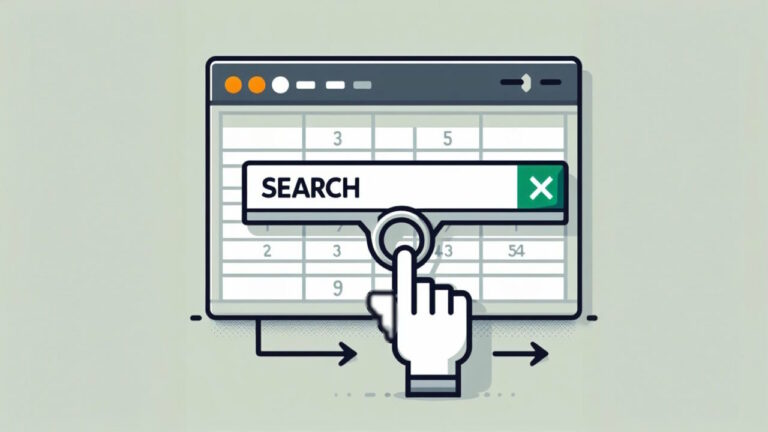
با سلام و عرض ادب
مطالب مربوط به Visio بسیار مفید بوده و نوع آموزش ارائه شده بسیار جالب بود. از مجموعه محترم فرادرس کمال تشکر را دارم.